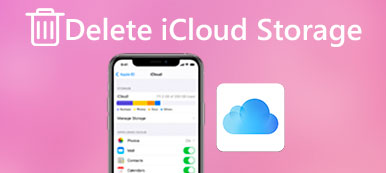"Recientemente actualicé al iPhone 15, así que hice una copia de seguridad de mi antiguo iPhone y lo restauré al nuevo. Ahora sigo recibiendo notificaciones de que me estoy quedando sin almacenamiento en iCloud. Cómo hacerlo correctamente, si decido eliminar datos de iCloud? Por favor, ayuda".
No se puede negar que iCloud es un servicio de respaldo útil para usuarios de iPhone y iPad; Sin embargo, Apple solo proporciona almacenamiento gratuito 5GB para cada cuenta. A algunas personas les preocupa que eliminar archivos de iCloud puedan influir en los datos actuales de sus dispositivos.
Por lo tanto, le diremos 5 maneras de borrar datos de iCloud Con seguridad y facilidad.
La eliminación de cosas no deseadas para liberar el almacenamiento de iCloud se puede hacer sin conocimiento profesional.

- Parte 1. Cómo eliminar la copia de seguridad antigua de iCloud
- Parte 2. ¿Cómo eliminar fotos del almacenamiento de iCloud
- Parte 3. Cómo borrar documentos y datos de iCloud
- Parte 4. Cómo eliminar datos de aplicaciones de iCloud
- Parte 5. La forma más fácil de eliminar datos de iCloud de forma permanente
Antes de seguir los 5 consejos a continuación para eliminar datos de iCloud, es posible que se pregunte, "¿qué sucede cuando elimino la copia de seguridad de iCloud?"
iCloud realiza copias de seguridad de fotos, videos, contactos, calendarios, datos de aplicaciones y más en su almacenamiento en la nube. (¿Qué hace la copia de seguridad de iCloud??)
En general, afectará los datos existentes en su iPhone / iCloud cuando elimine datos de iCloud.
Sin embargo, cuando elimines fotos de iCloud, también desaparecerán de tu dispositivo.
Ahora, analicemos todo el proceso para eliminar datos de iCloud uno por uno.
Parte 1. Cómo eliminar la copia de seguridad antigua de iCloud
Paso 1. Ve a "Configuración"> [tu nombre]> "iCloud"> "Administrar almacenamiento". Aquí puede ver cuánto espacio ocupan esas fotos, copias de seguridad y documentos por separado.
Paso 2. Para eliminar datos de iCloud, como las copias de seguridad antiguas, seleccione el nombre de su dispositivo anterior y toque "Eliminar copia de seguridad" para eliminar toda la copia de seguridad antigua de iCloud.
Paso 3. Si desea eliminar las copias de seguridad actuales de iCloud, seleccione el nombre de su nuevo dispositivo, toque "Mostrar todas las aplicaciones" en el área "Elegir datos para respaldar", desactive las aplicaciones no deseadas y toque "Eliminar" en el cuadro de diálogo emergente.
Paso 4. La forma más drástica de eliminar datos de iCloud es tocar "Eliminar copia de seguridad" para eliminar toda la copia de seguridad de iCloud.
De esta manera es posible liberar el almacenamiento de iCloud sin borrar los archivos existentes en su dispositivo iOS.
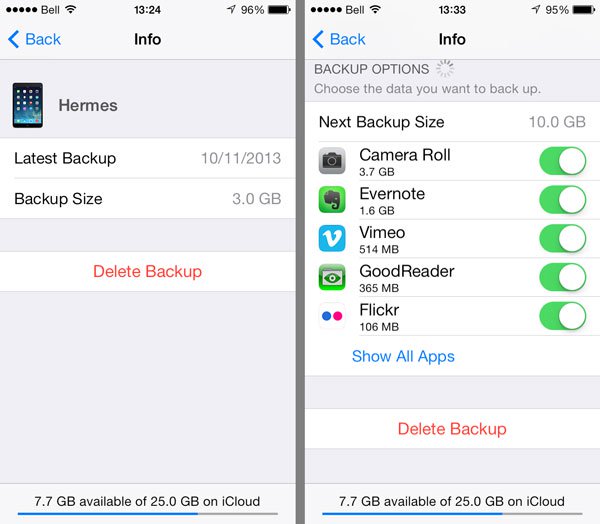
Si no está seguro de que toda la copia de seguridad de iCloud le sea útil o no, simplemente descargar la copia de seguridad de iCloud A la computadora para comprobar los detalles.
Parte 2. ¿Cómo eliminar fotos del almacenamiento de iCloud
Como se dijo antes, iCloud almacena fotos y videos separados de las copias de seguridad. Además, cuando elimina elementos de la Biblioteca de fotos de iCloud, estos se borran de todos sus dispositivos que tienen la misma cuenta de iCloud.
1. Eliminar elementos de iCloud cuando la biblioteca de fotos de iCloud está activada
Abra la aplicación Fotos, vaya a la pestaña "Fotos" en la parte inferior; seleccione todas las fotos para eliminarlas de iCloud; toca el botón "Papelera" y presiona "Eliminar [número] fotos". Luego ve al álbum "Eliminadas recientemente" y elimina las fotos de forma permanente.
2. Eliminar fotos de iCloud cuando la biblioteca de fotos de iCloud está deshabilitada
Dirígete a "Fotos" > "Álbum" > "Camera Roll". Seleccione todas las fotos y videos no deseados, toque el botón Papelera y toque "Eliminar [número] elementos" para eliminar elementos de iCloud.
3. Eliminar toda la biblioteca de fotos
La mejor forma de eliminar elementos de iCloud es deshabilitar completamente la biblioteca de fotos de iCloud. Vaya a "Configuración"> [su nombre]> "iCloud"> "Administrar almacenamiento"> "Biblioteca de fotos de iCloud", toque "Desactivar y eliminar" y presione "Eliminar" en el cuadro de diálogo de confirmación.
¿Te arrepientes de haber borrado fotos de iCloud? Solo intenta recuperar fotos borradas de iPhone direclty

Por supuesto, puede eliminar fotos y videos de iCloud en Windows y Mac a través de iCloud.com.
Parte 3. Cómo borrar documentos y datos de iCloud
Puede notar que hay un sector "Documentos y datos" en "iCloud"> "Administrar almacenamiento", que incluye correo electrónico, mensajes, números de teléfono y otros documentos. Más como la biblioteca de fotos de iCloud, cuando elimina cosas de los documentos y el sector de datos de iCloud, se borrarán de su dispositivo.
Paso 1. Seleccione un tipo de datos de Documentos y datos, como "Mensaje de WhatsApp" para abrir la pantalla de información.
Paso 2. Toque "Editar" en la esquina superior derecha y presione "Eliminar todo". Lea el mensaje en el cuadro de diálogo "Eliminar documentos y datos" y presione "Eliminar todo" nuevamente para confirmarlo.

Parte 4. Cómo eliminar datos de aplicaciones de iCloud
iCloud Drive le permite guardar archivos y documentos en el servidor iCloud, que también ocupa su almacenamiento de iCloud.
Paso 1. Abra la aplicación iCloud Drive en su dispositivo, toque "Seleccionar" y presione cada documento para borrar. Luego toque "Eliminar" y presione Eliminar nuevamente para confirmar la eliminación de archivos de iCloud Drive.
Paso 2. Vaya a la carpeta "Eliminados recientemente" y elimine los archivos por completo.
Paso 3. Para detener la sincronización de archivos con iCloud, vaya a "Configuración"> [su nombre]> "iCloud"> "iCloud Drive" y apáguelo.
¿Los mensajes de WhatsApp son borrados accidentalmente? Sólo recuperar el mensaje de WhatsApp del iPhone.
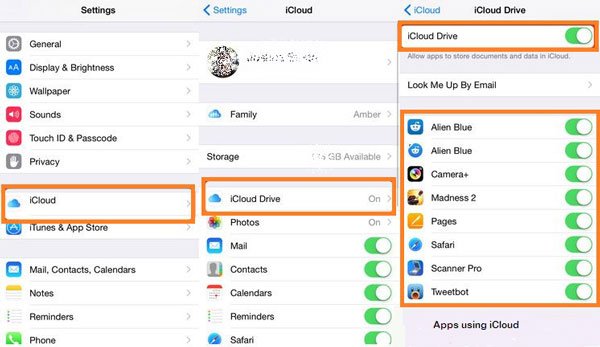
Parte 5. La forma más fácil de eliminar datos de iCloud de forma permanente
Las formas anteriores de eliminar datos de iCloud son suficientes para liberar espacio para iCloud.
Sin embargo, si desea despejar el espacio de iCloud para evitar que se revele su privacidad, las formas anteriores pueden ser débiles.
Hay muchos programas de recuperación que admiten la recuperación de datos. Como resultado, sus datos eliminados pueden estar en riesgo si obtienen su iPhone o iPad.
Así que aquí le recomendamos la forma permanente de ayudarlo a borrar todos los datos en iCloud con Apeaksoft iPhone Eraser.

4,000,000+ Descargas
Elimine todos los datos y configuraciones de forma permanente de iCloud en dispositivos iOS.
Borrar contactos, SMS, fotos, historial del navegador, videos, descargas, etc.
Se ofrecen tres niveles de borrado, nivel bajo, nivel medio y nivel alto.
Funciona con iPhone 16/15/14/13/12/11/X, iPad, iPod, etc.
Nota: De esta forma, borrará todo el contenido y la configuración del iPhone, y habrá mejorado copia de seguridad de iPhone en un disco duro externo para evitar la pérdida de datos.
Paso 1. Conecte el iPhone a la computadora
Descargue gratis este software a su computadora, instálelo y ejecútelo inmediatamente.
Conecte su iPhone a la computadora con el cable USB, y este software detectará su computadora automáticamente.

Paso 2. Seleccione el nivel de borrado
El nivel de borrado predeterminado es "Bajo", haga clic en él para seleccionar el nivel de borrado que desee.
Diferentes niveles de borrado borrarán tu iPhone o iPad en diferentes grados.

Paso 3. Eliminar datos de iCloud
Después de preparar todas las configuraciones, haga clic en "iniciar" para eliminar los datos del iPhone, incluidos los archivos de iCloud, de forma permanente.

Conclusión
En este tutorial, le explicamos cómo eliminar datos de iCloud. Puede seguir las primeras soluciones 4 para eliminar las copias de seguridad, fotos, documentos y datos antiguos de iCloud y los datos de aplicaciones de iCloud por separado. La última forma es borrar todos los datos y configuraciones de su iPhone o iPad de forma permanente, incluidos los datos de iCloud. Ahora es tu turno de seguir la guía completa y liberar espacio de iCloud.